Întrebare
Problemă: Cum să găsiți mesaje ascunse și solicitări de mesaje filtrate în Facebook?
Mai multe persoane m-au întrebat dacă am primit mesaje de la ei pe Facebook. Cert este că nu am primit niciun mesaj de la ei, dar îmi promit că au trimis câteva dintre ele. Nimeni în afară de mine nu-mi accesează contul. Este posibil ca acele mesaje să se fi pierdut cumva?
Răspuns rezolvat
Facebook Messenger[1] este o aplicație de mesagerie instant extrem de populară, care permite comunicarea cu comunitatea Facebook direct prin intermediul rețelei de socializare. Multiplataforma și-a câștigat popularitatea
[2] datorită simplității, vitezei și serviciilor gratuite. Cu Facebook Messenger, este ușor să stabiliți contact cu prietenii Facebook, rude care nu sunt încă prieteni Facebook sau străini absoluti.Cu toate acestea, s-a dovedit că aplicația poate aplica un filtru în căsuța de mesaje și poate decide să nu afișeze unele mesaje de la anumite persoane.
Cum este posibil? Facebook are un algoritm,[3] care este programat să trimită oamenii și să verifice legătura lor cu tine. Dacă algoritmul nu identifică conexiunea unui anumit membru Facebook și a dvs., mesajul pe care acesta vi-l trimite va fi transferat automat în dosarul Mesaje ascunse.
Ideea, să spunem, de „filtru de spam Facebook Messenger” poate părea a fi bună pentru unii oameni, dar faptul că Facebook nu informează utilizatorii despre căsuța de e-mail a mesajelor ascunse nu este de lăudat. În acest fel, oamenii cu greu își pot da seama că cineva încearcă să ia legătura cu ei și nu este foarte probabil că vor găsi asta pentru că este practic imposibil să dai accidental peste folderul filtrat.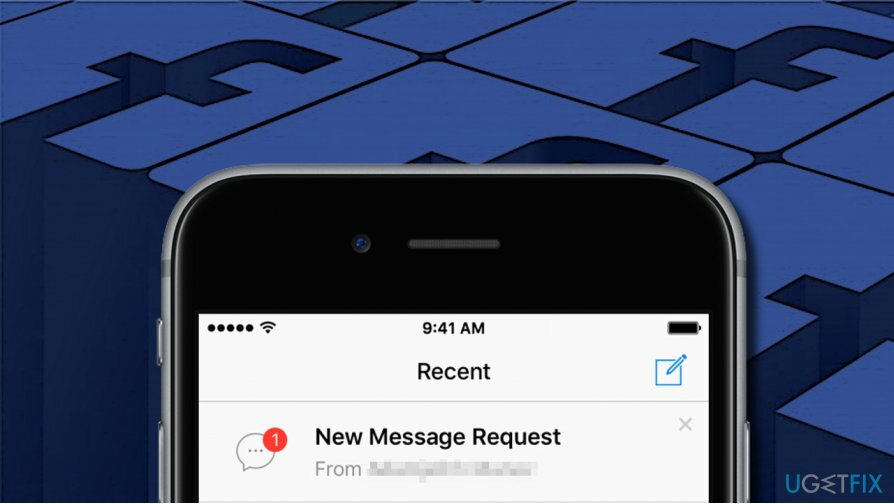
Cu toate acestea, acest folder poate fi accesat cu ușurință. În această postare, vă vom explica cum să accesați folderul Mesaje ascunse din Facebook Messenger, astfel încât dvs ar putea verifica dacă există unele mesaje importante de la persoane care, conform Facebook, nu sunt conectate tu.
Accesați mesajele ascunse pe Facebook Messenger (Windows)
Pentru a restabili performanța de vârf a computerului, trebuie să achiziționați o versiune licențiată a Reimaginează Reimaginează software de reparare.
- Conectați-vă la contul dvs. de Facebook și faceți clic pe pictograma „Mesaje” (în partea de sus a ecranului).
- Deschideți „Solicitare de mesaje” pentru a vedea mesajele de la persoane care nu sunt pe lista de prieteni de pe Facebook.
- Apoi faceți clic pe „Vedeți cererile filtrate”.
- Dacă doriți ca mesajele din cererea de mesaje și din dosarele de solicitare filtrate să ajungă în căsuța de e-mail normală Facebook, faceți clic pe „Accept”.
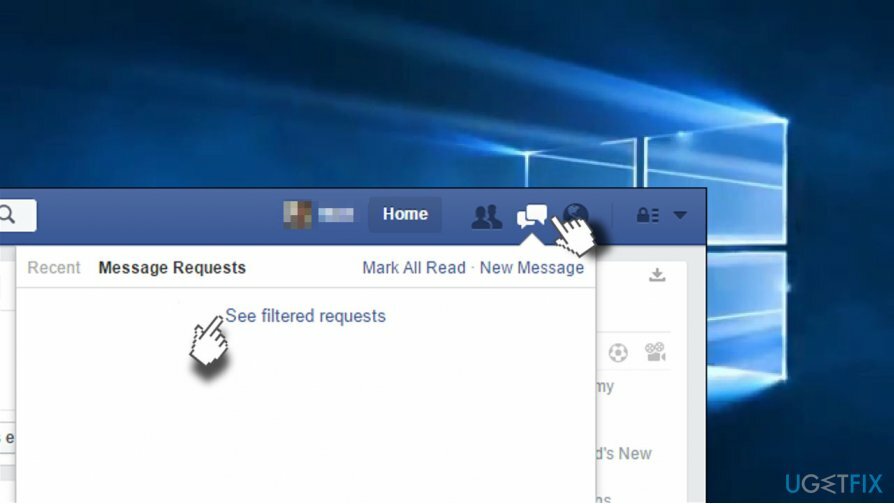
Localizați solicitările de mesaje filtrate pe Messenger (iPhone și iPad)
Pentru a restabili performanța de vârf a computerului, trebuie să achiziționați o versiune licențiată a Reimaginează Reimaginează software de reparare.
- Deschideți ecranul de pornire al iPhone-ului.
- Lansați „aplicația Messenger” și atingeți butonul „Eu” (colțul din dreapta jos).
- Deschideți „Setări” și găsiți „Persoane”.
- În pagina Persoane, găsiți opțiunea „Solicitare mesaj” și faceți clic pe ea.
- Apoi atingeți „Vedeți cererile filtrate” pentru a vedea un alt dosar cu mesaje ascunse.
- Pentru a deschide conținutul acestor foldere, trebuie să atingeți ele. Dacă doriți să primiți mesajele de la persoane care au trimis mesaje ascunse în căsuța normală de e-mail Facebook, atingeți „Accept”.
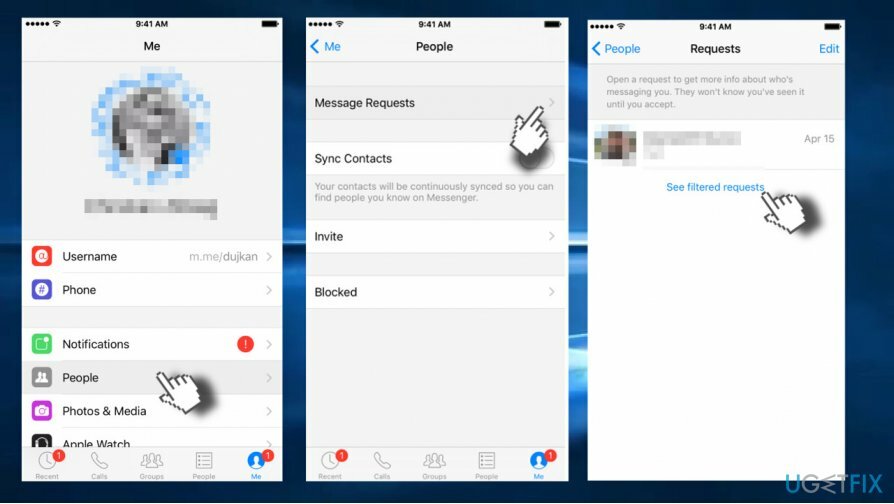
Deschideți dosarul Mesaje ascunse pe Messenger (Android)
Pentru a restabili performanța de vârf a computerului, trebuie să achiziționați o versiune licențiată a Reimaginează Reimaginează software de reparare.
- Deschideți ecranul de pornire și lansați „aplicația Messenger”.
- Atingeți „Setări” (colțul din dreapta sus) și selectați „Oameni”.
- Selectați „Solicitare mesaj” în fereastra Persoane.
- Apoi atingeți „Vedeți cererile filtrate” pentru a deschide o altă sursă de mesaje ascunse.
- Pentru a deschide conținutul acestor foldere, trebuie să atingeți ele. Dacă doriți să primiți mesajele de la persoane care au trimis mesaje ascunse în căsuța normală de e-mail Facebook, atingeți „Accept”.
Optimizați-vă sistemul și faceți-l să funcționeze mai eficient
Optimizați-vă sistemul acum! Dacă nu doriți să vă inspectați computerul manual și nu încercați să găsiți probleme care îl încetinesc, puteți utiliza software-ul de optimizare enumerat mai jos. Toate aceste soluții au fost testate de echipa ugetfix.com pentru a fi siguri că ajută la îmbunătățirea sistemului. Pentru a optimiza computerul cu un singur clic, selectați unul dintre aceste instrumente:
Oferi
fa-o acum!
Descarcaoptimizator de computerFericire
Garanție
fa-o acum!
Descarcaoptimizator de computerFericire
Garanție
Dacă nu sunteți mulțumit de Reimage și credeți că nu a reușit să vă îmbunătățiți computerul, nu ezitați să ne contactați! Vă rugăm să ne oferiți toate detaliile legate de problema dvs.
Acest proces de reparare patentat folosește o bază de date de 25 de milioane de componente care pot înlocui orice fișier deteriorat sau lipsă de pe computerul utilizatorului.
Pentru a repara sistemul deteriorat, trebuie să achiziționați versiunea licențiată a Reimaginează instrument de eliminare a programelor malware.

Un VPN este crucial atunci când vine vorba de confidențialitatea utilizatorului. Trackerele online, cum ar fi cookie-urile, pot fi utilizate nu numai de platformele de socializare și alte site-uri web, ci și de furnizorul dvs. de servicii de internet și de guvern. Chiar dacă aplicați cele mai sigure setări prin intermediul browserului dvs. web, puteți fi urmărit prin intermediul aplicațiilor care sunt conectate la internet. În plus, browserele axate pe confidențialitate, cum ar fi Tor, nu sunt o alegere optimă din cauza vitezei de conectare reduse. Cea mai bună soluție pentru confidențialitatea ta este Acces privat la internet – fii anonim și sigur online.
Software-ul de recuperare a datelor este una dintre opțiunile care v-ar putea ajuta recuperați fișierele dvs. Odată ce ștergeți un fișier, acesta nu dispare în aer – rămâne în sistem atâta timp cât nu sunt scrise date noi deasupra acestuia. Data Recovery Pro este un software de recuperare care caută copii de lucru ale fișierelor șterse de pe hard disk. Prin utilizarea instrumentului, puteți preveni pierderea documentelor valoroase, a lucrărilor școlare, a fotografiilor personale și a altor fișiere esențiale.